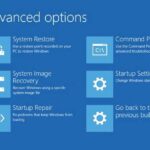Как изменить имя владельца Windows 11: трюк 2025! 🔧
Привязка вашей учетной записи Microsoft является ключевым моментом в Windows 11! Это дает вам доступ ко многим важным функциям. Информация о пользователе из вашей связанной учетной записи Microsoft используется для установления имени зарегистрированного владельца вашего компьютера. 🖥️💻
Когда вы связываете свой Учетная запись Microsoft на устройстве Windows 11, имя вашей учетной записи автоматически присваивается как «Имя пользователя», а название вашей организации — как «Название организации». Не волнуйтесь! При необходимости вы можете изменить это позже. 🔄
Как изменить зарегистрированное имя владельца в Windows 11?
Итак, ты вы можете изменить имя зарегистрированного владельца в Windows 11? Ответ – ДА! 🌟 Но вам придется немного поработать. Для изменить зарегистрированное имя владельца в Windows 11, вам необходимо изменить файл реестра.
Поэтому, прежде чем вносить какие-либо изменения в файл реестра, необходимо выполнить резервное копирование Настройки реестра. 🔒
1. Нажмите кнопку ключ Windows +Р на вашей клавиатуре. Откроется диалоговое окно «Выполнить».

2. В поле «Выполнить» введите победитель и нажмите Enter.

3. Теперь вы увидите уведомление «О программе». Окна». Пожалуйста, ознакомьтесь с текстом ниже. 📜
Используйте PowerShell для проверки зарегистрированного имени владельца в Windows 11.
Если команда ВЫПОЛНИТЬ не сработала, можно воспользоваться утилитой PowerShell чтобы проверить имя зарегистрированного владельца. Здесь мы объясним, как это сделать: 💡
1. Нажмите на поиск окон 11 и написал PowerShell. Затем щелкните правой кнопкой мыши PowerShell и выберите Запуск от имени администратора.

2. Когда откроется PowerShell, введите следующую команду и нажмите Enter:
Get-ComputerInfo

3. В информации, которую получает PowerShell, просмотрите строки WindowsRegisteredOrganization и WindowsRegisteredOwner. 🔍
Изменить зарегистрированное имя владельца в Windows 11
После подтверждения имени зарегистрированного владельца в Windows 11Если вы хотите изменить его, выполните следующие действия: Здесь мы объясним, как изменить зарегистрированное имя владельца в Windows 11.
1. Я открыл поиск Windows и я написала «Регистр». Теперь я открыл приложение Редактор реестра из списка.

2. Когда откроется редактор реестра, перейдите по этому пути:
HKEY_LOCAL_MACHINE\SOFTWARE\Microsoft\Windows NT\CurrentVersion
Примечание: Вы также можете скопировать и вставить путь в адресную строку редактора реестра.

3. Слева выберите папку CurrentVersion. На правой панели найдите ключи Зарегистрированная организация и Зарегистрированный владелец.

4. Если вы хотите изменить имя зарегистрированного владельца вашего компьютера, дважды щелкните пароль. Зарегистрированный владелец.
5. В поле Значение данных, введите имя который вы хотите установить и нажмите Хорошо.

6. Чтобы изменить название организации, дважды щелкните Зарегистрированная организация и Введите новое имя в поле «Значение данных»..

7. Делай нажмите кнопку Хорошо сохранить изменения.
Как изменить имя вашего компьютера в Windows 11?
Помимо зарегистрированного имени владельца и названия организации, вы также можете изменить имя компьютера в Windows 11. Есть несколько способов сделать это, и мы поделимся с вами самым простым. 🛠️
1. Нажмите кнопку Запустите Windows и выберите Конфигурация.

2. В настройках перейдите на вкладку Система.

3. Теперь с правой стороны кликните по разделу О.

4. На экране «О программе» нажмите Переименуйте этот компьютер.

5. Теперь в приглашении «Переименовать ваш компьютер» введите имя который вы хотите установить, и нажмите «Далее».

6. Вам будет предложено перезапустить компьютер. Вы можете нажать кнопку Перезагрузить сейчас перезагрузить компьютер. 🔄

Это способы изменить имя владельца и название организации в вашем компьютер с виндовс 11. Мы также поделились шагами по изменению имени вашего ПК в Windows 11. Если вы застряли на каком-либо этапе или вам нужна дополнительная помощь, пожалуйста, оставьте комментарий в разделе ниже. Мы здесь, чтобы вам помочь! 📣